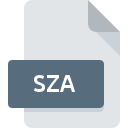
Dateiendung SZA
HiCAD NeXt Construction
-
DeveloperISD Software und Systeme GmbH
-
Category
-
Popularität3.5 (2 votes)
Was ist SZA-Datei?
SZA ist eine Dateiendung, die häufig mit HiCAD NeXt Construction -Dateien verknüpft ist. ISD Software und Systeme GmbH hat den Formatstandard HiCAD NeXt Construction definiert. Das Dateiformat SZA ist mit Software kompatibel, die auf der Systemplattform Windows installiert werden kann. Die Datei "SZA" gehört zur Kategorie "3D-Bilder Dateien", genau wie die in unserer Datenbank aufgelisteten Dateinamenerweiterungen "622". Die für die Verwaltung von SZA-Dateien empfohlene Software ist HiCAD neXt. Die Software HiCAD neXt wurde von ISD Software und Systeme GmbH erstellt. Weitere Informationen zur Software und den SZA-Dateien finden Sie auf der offiziellen Website des Entwicklers.
Programme die die Dateieendung SZA unterstützen
Folgende Programme können mit SZA-Dateien umgehen. Dateien mit der Dateiendung SZA können wie alle anderen Dateiformate auf jedem Betriebssystem gefunden werden. Die fraglichen Dateien können auf andere mobile oder stationäre Geräte übertragen werden, jedoch sind möglicherweise nicht alle Systeme in der Lage, solche Dateien ordnungsgemäß zu verarbeiten.
Wie soll ich die SZA Datei öffnen?
Es kann viele Gründe geben, warum du Probleme mit der Öffnung von SZA-Dateien auf einem bestimmten System hast. Was wichtig ist, können alle allgemeinen Probleme im Zusammenhang mit Dateien mit der Dateiendung SZA von den Benutzern selbst gelöst werden. Der Prozess ist schnell und erfordert keinen IT-Experten. Wir haben für Sie eine Liste erstellt, die Ihnen bei der Lösung der Probleme mit SZA-Dateien hilft.
Schritt 1. Downloaden und installieren Sie HiCAD neXt
 Probleme beim Öffnen von und beim Arbeiten mit SZA-Dateien haben höchstwahrscheinlich nichts mit der Software zu tun, die mit den SZA-Dateien auf Ihrem Computer kompatibel ist. Die Lösung für dieses Problem ist sehr einfach. Laden Sie HiCAD neXt herunter und installieren Sie es auf Ihrem Gerät. Die vollständige Liste der nach Betriebssystemen gruppierten Programme finden Sie oben. Eine der risikofreiesten Methoden zum Herunterladen von Software ist die Verwendung von Links, die von offiziellen Händlern bereitgestellt werden. Besuchen Sie die Website HiCAD neXt und laden Sie das Installationsprogramm herunter.
Probleme beim Öffnen von und beim Arbeiten mit SZA-Dateien haben höchstwahrscheinlich nichts mit der Software zu tun, die mit den SZA-Dateien auf Ihrem Computer kompatibel ist. Die Lösung für dieses Problem ist sehr einfach. Laden Sie HiCAD neXt herunter und installieren Sie es auf Ihrem Gerät. Die vollständige Liste der nach Betriebssystemen gruppierten Programme finden Sie oben. Eine der risikofreiesten Methoden zum Herunterladen von Software ist die Verwendung von Links, die von offiziellen Händlern bereitgestellt werden. Besuchen Sie die Website HiCAD neXt und laden Sie das Installationsprogramm herunter.
Schritt 2. Überprüfen Sie die Version von HiCAD neXt und aktualisieren Sie sie bei Bedarf
 Sie können immer noch nicht auf SZA-Dateien zugreifen, obwohl HiCAD neXt auf Ihrem System installiert ist? Stellen Sie sicher, dass die Software auf dem neuesten Stand ist. Manchmal führen Softwareentwickler neue Formate ein, die bereits zusammen mit neueren Versionen ihrer Anwendungen unterstützt werden. Der Grund, warum HiCAD neXt keine Dateien mit SZA verarbeiten kann, kann sein, dass die Software veraltet ist. Alle Dateiformate, die von den vorherigen Versionen des angegebenen Programms einwandfrei verarbeitet wurden, sollten auch mit HiCAD neXt geöffnet werden können.
Sie können immer noch nicht auf SZA-Dateien zugreifen, obwohl HiCAD neXt auf Ihrem System installiert ist? Stellen Sie sicher, dass die Software auf dem neuesten Stand ist. Manchmal führen Softwareentwickler neue Formate ein, die bereits zusammen mit neueren Versionen ihrer Anwendungen unterstützt werden. Der Grund, warum HiCAD neXt keine Dateien mit SZA verarbeiten kann, kann sein, dass die Software veraltet ist. Alle Dateiformate, die von den vorherigen Versionen des angegebenen Programms einwandfrei verarbeitet wurden, sollten auch mit HiCAD neXt geöffnet werden können.
Schritt 3. Legen Sie die Standardanwendung zum Öffnen von SZA-Dateien auf HiCAD neXt fest.
Wenn das Problem im vorherigen Schritt nicht behoben wurde, sollten Sie SZA-Dateien mit der neuesten Version von HiCAD neXt verknüpfen, die Sie auf Ihrem Gerät installiert haben. Die Methode ist recht einfach und variiert kaum zwischen den Betriebssystemen.

Auswahl der Anwendung erster Wahl in Windows
- Wählen Sie den Eintrag aus dem Dateimenü, auf das Sie durch Klicken mit der rechten Maustaste auf die Datei SZA zugreifen
- Wählen Sie als Nächstes die Option und öffnen Sie dann mit die Liste der verfügbaren Anwendungen
- Der letzte Schritt ist die Auswahl der Option suchen. Geben Sie den Verzeichnispfad zu dem Ordner an, in dem HiCAD neXt installiert ist. Jetzt müssen Sie nur noch Ihre Auswahl bestätigen, indem Sie Immer mit diesem Programm SZA-Dateien öffnen und auf klicken.

Auswahl der Anwendung erster Wahl in Mac OS
- Öffnen Sie durch Klicken mit der rechten Maustaste auf die ausgewählte SZA-Datei das Dateimenü und wählen Sie
- Suchen Sie die Option - klicken Sie auf den Titel, falls dieser ausgeblendet ist
- Wählen Sie aus der Liste das entsprechende Programm aus und bestätigen Sie mit
- In einem Meldungsfenster wird darauf hingewiesen, dass diese Änderung auf alle Dateien mit der Dateiendung SZA angewendet wird. Mit einem Klick auf bestätigen Sie Ihre Auswahl.
Schritt 4. Stellen Sie sicher, dass die Datei SZA vollständig und fehlerfrei ist
Wenn Sie die Anweisungen aus den vorherigen Schritten befolgt haben, das Problem jedoch noch nicht behoben ist, sollten Sie die betreffende ROZ-Datei überprüfen. Es ist wahrscheinlich, dass die Datei beschädigt ist und daher nicht zugegriffen werden kann.

1. Stellen Sie sicher, dass die betreffende ROZ nicht mit einem Computervirus infiziert ist
Wenn das SZA tatsächlich infiziert ist, blockiert die Malware möglicherweise das Öffnen. Scannen Sie die Datei SZA sowie Ihren Computer nach Malware oder Viren. Wenn die SZA-Datei tatsächlich infiziert ist, befolgen Sie die nachstehenden Anweisungen.
2. Stellen Sie sicher, dass die Datei mit der Dateiendung SZA vollständig und fehlerfrei ist
Wenn die SZA-Datei von einer anderen Person an Sie gesendet wurde, bitten Sie diese Person, die Datei erneut an Sie zu senden. Die Datei wurde möglicherweise fälschlicherweise kopiert, und die Daten haben ihre Integrität verloren. Dies schließt einen Zugriff auf die Datei aus. Es kann vorkommen, dass der Download der Datei mit der Endung SZA unterbrochen wurde und die Dateidaten fehlerhaft sind. Laden Sie die Datei erneut von derselben Quelle herunter.
3. Überprüfen Sie, ob Ihr Konto über Administratorrechte verfügt
Einige Dateien erfordern erhöhte Zugriffsrechte, um sie zu öffnen. Melden Sie sich mit einem Administratorkonto an und prüfen Sie, ob das Problem dadurch behoben wird.
4. Stellen Sie sicher, dass das System über ausreichende Ressourcen verfügt, um HiCAD neXt auszuführen.
Wenn das System nicht über ausreichende Ressourcen verfügt, um SZA-Dateien zu öffnen, schließen Sie alle derzeit ausgeführten Anwendungen und versuchen Sie es erneut.
5. Überprüfen Sie, ob Sie die neuesten Updates für das Betriebssystem und die Treiber haben
Das aktuelle System und die aktuellen Treiber machen Ihren Computer nicht nur sicherer, sondern können auch Probleme mit der Datei HiCAD NeXt Construction lösen. Es kann vorkommen, dass die SZA-Dateien mit aktualisierter Software, die einige Systemfehler behebt, ordnungsgemäß funktionieren.
Möchten Sie helfen?
Wenn Sie zusätzliche Informationen bezüglich der Datei SZA besitzen, würden wir sehr dankbar sein, wenn Sie Ihr Wissen mit den Nutzern unseres Service teilen würden. Nutzen Sie das Formular, dass sich hier befindet, und senden Sie uns Ihre Informationen über die Datei SZA.

 Windows
Windows 
